word怎麼設定橫向列印_word設定橫向列印操作步驟
- 王林轉載
- 2024-04-24 18:28:131506瀏覽
想要輕鬆地在 Word 中設定橫向列印?面對這個問題,php小編香蕉帶來詳細指南,一步步引導大家操作,解決橫向列印難題。往下繼續閱讀,讓您輕鬆掌握 Word 橫向列印技巧!
1、開啟需要列印的word文檔,點選左下角【工具】。

2、在【檔案】想下滑找到【列印】選項。
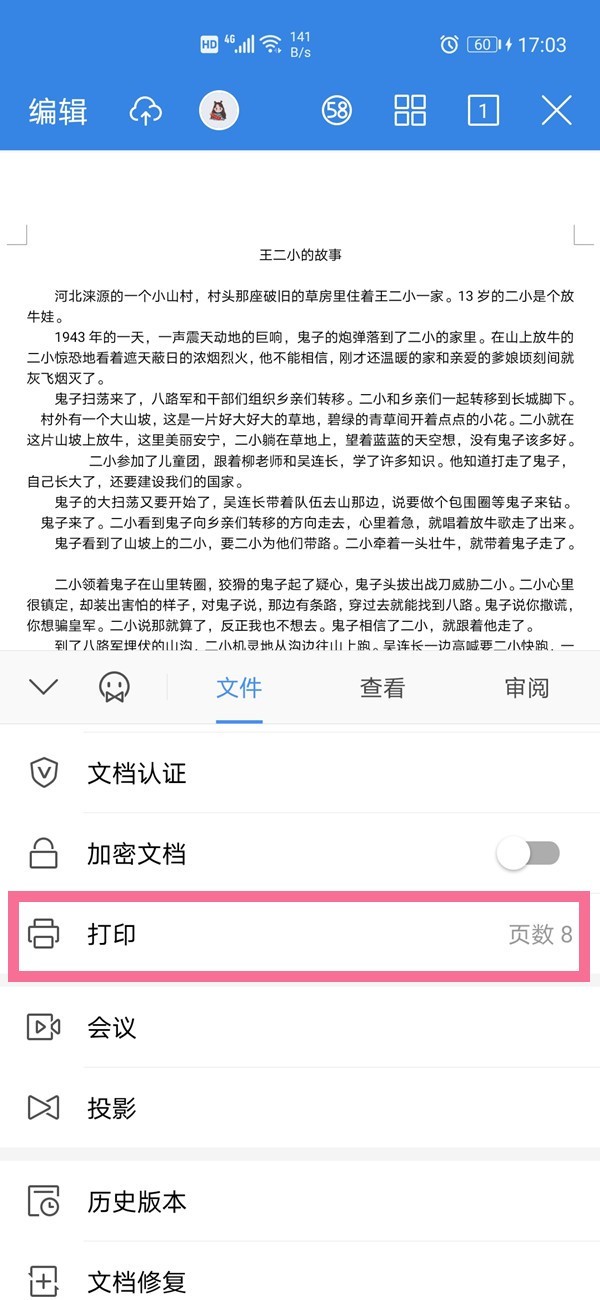
3、點選【更多列印方式】。
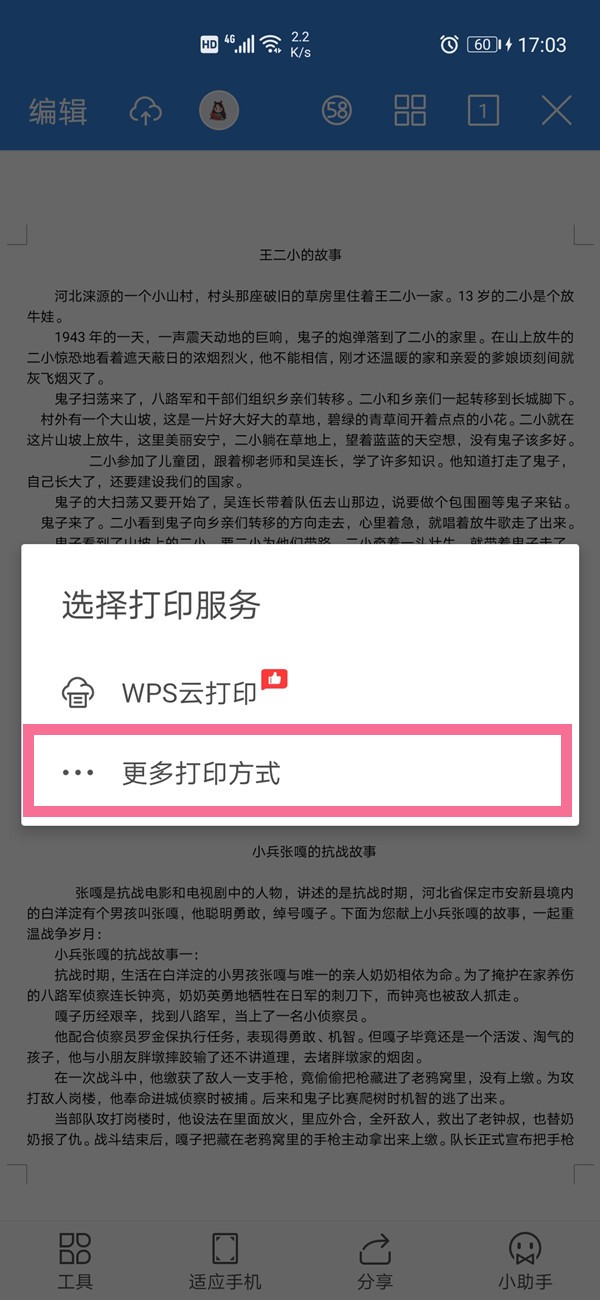
4、點選【頁面設定】。
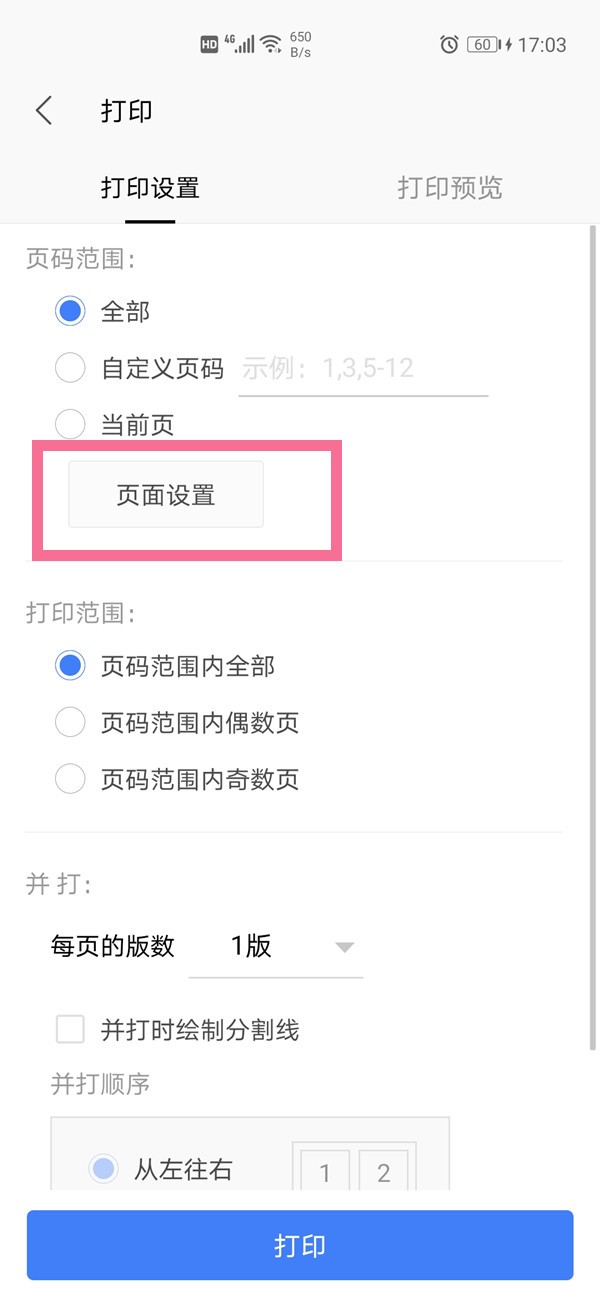
5、在紙張方向中選擇【橫向】即可。
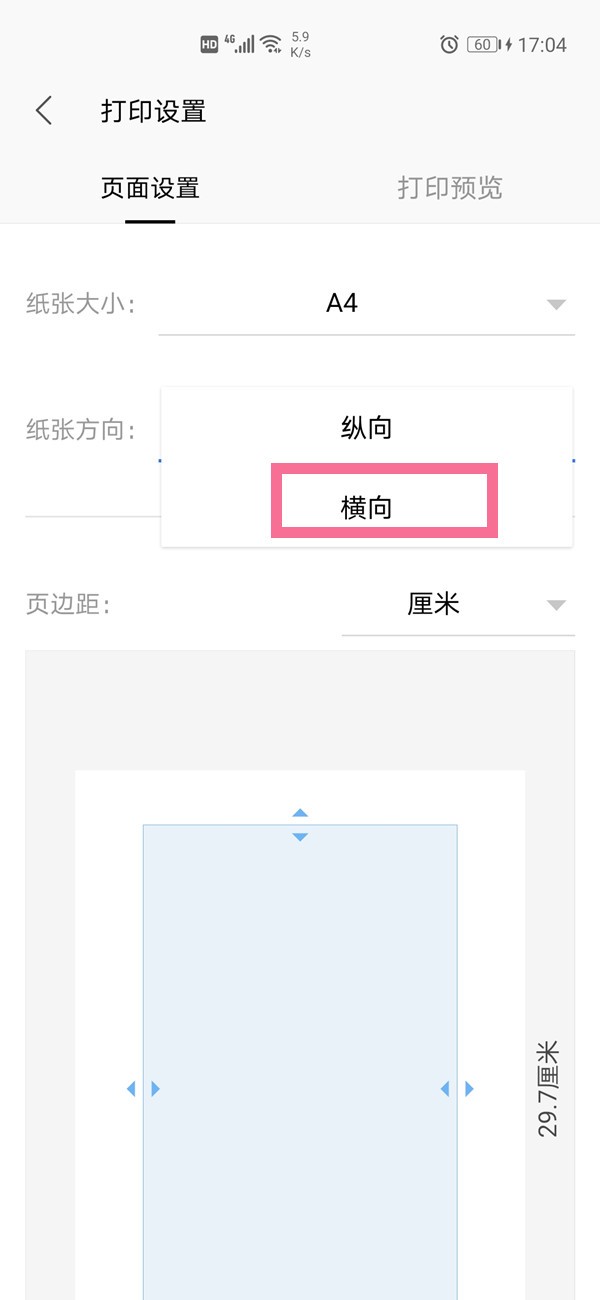 #
#
以上是word怎麼設定橫向列印_word設定橫向列印操作步驟的詳細內容。更多資訊請關注PHP中文網其他相關文章!
陳述:
本文轉載於:zol.com.cn。如有侵權,請聯絡admin@php.cn刪除

